Excel'de en sık görülen ilk 5 veya n metin veya sayıyı nasıl bulurum?
Bir hücre listesinden en sık geçen metni almak, bizim için yaygın bir görevdir. Belirli durumlarda, aşağıdaki ekran görüntüsünde gösterildiği gibi, listeden en sık geçen ilk 3 veya N metni bulmanız ve çıkarmak zorunda kalabilirsiniz. Bu sorunu çözmek için bu makale size bazı hızlı ipuçları sunacaktır.

Formüllerle en sık geçen ilk 3 veya n metin veya sayıları bulma ve çıkarma
Pivot Tablo ile en sık geçen ilk 3 veya n metin veya sayıları bulma ve çıkarma
Formüllerle en sık geçen ilk 3 veya n metin veya sayıları bulma ve çıkarma
Bu görevi aşağıdaki formülleri kullanarak gerçekleştirebilirsiniz, lütfen şu şekilde yapın:
Formül 1: Normal formül + Dizi formülü
1. Lütfen en sık görünen değeri almak için aşağıdaki formülü uygulayın:
Notlar:
1. Bu formülde, A2:A18, değerleri bulmak istediğiniz veri listesidir.
2. Microsoft 365'ten önceki Excel sürümlerini kullanıyorsanız, sonucu almak için Ctrl + Shift + Enter tuşlarına basmalısınız. Microsoft 365 ve daha yeni Excel sürümlerini kullanan kullanıcılar için, formülü sonuç hücresine girebilir ve ardından Enter tuşuna basabilirsiniz.
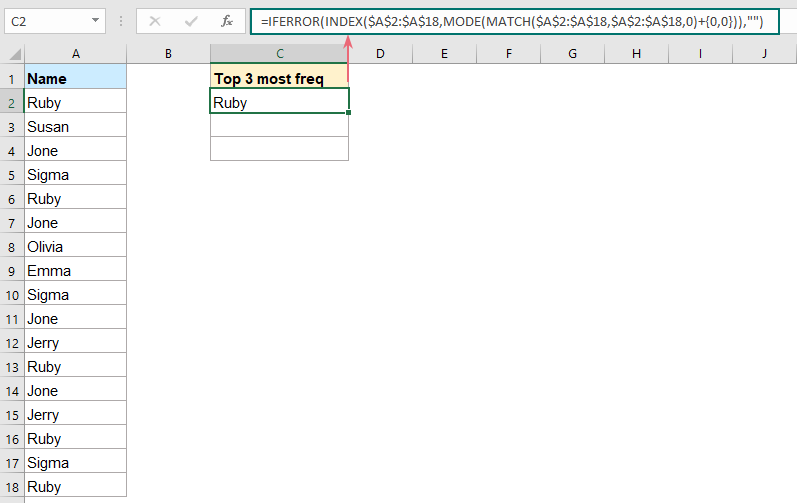
2. Ardından, ikinci en sık görünen değeri almak için aşağıdaki dizi formülünü kullanmalısınız, bu formülü ilk formül hücresinin altına girin ve ardından doğru sonucu almak için Ctrl + Shift + Enter tuşlarına birlikte basın, ekran görüntüsüne bakın:

3. İkinci en sık görünen değeri çıkardıktan sonra, bu formül hücresini aşağı sürükleyerek ihtiyacınız olan diğer n değerlerini alın. Ekran görüntüsüne bakın:
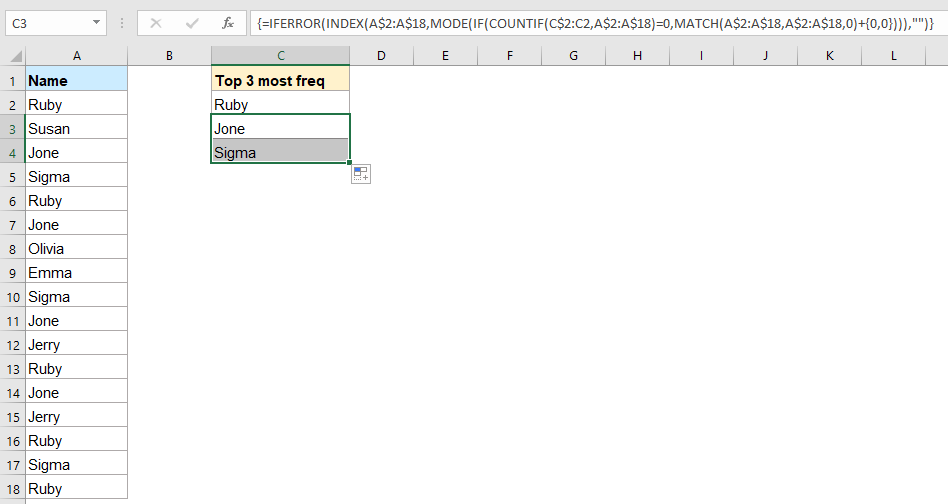
4. Son olarak, çıkarılan metnin kaç kez geçtiğini almak için aşağıdaki formülü kullanabilirsiniz, ekran görüntüsüne bakın:

Formül 2: Dizi formülü
Aslında, sonucu almak için tek bir dizi formülü de kullanabilirsiniz, lütfen şu şekilde yapın:
1. Sonucu almak istediğiniz boş bir hücreye aşağıdaki formülü girin veya kopyalayın, ardından ilk sonucu almak için Ctrl + Shift + Enter tuşlarına birlikte basın, ekran görüntüsüne bakın:

2. Ve sonra, bu formülü aşağı sürükleyerek diğer değerleri alın. En sık görünen ilk 3 değeri almak istiyorsanız, sadece iki hücreye daha sürüklemeniz yeterlidir, ekran görüntüsüne bakın:
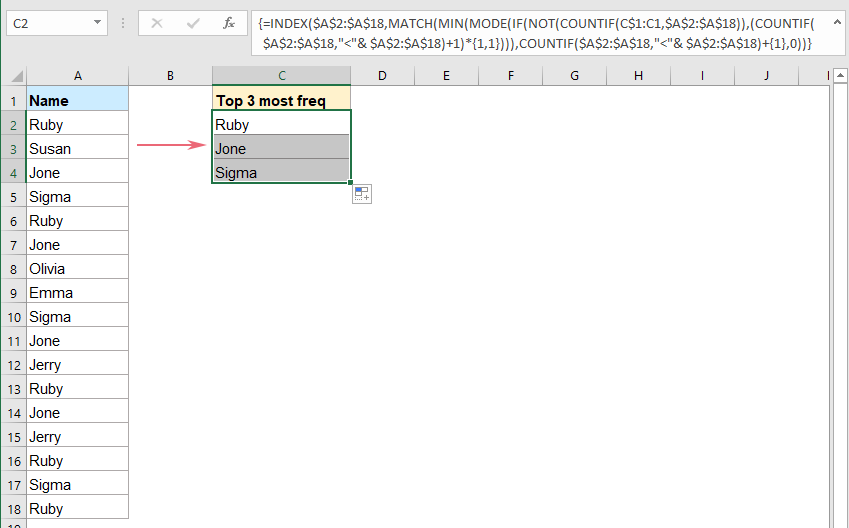
3. Ayrıca, çıkarılan metnin kaç kez geçtiğini almak için aşağıdaki formülü de kullanabilirsiniz:

Pivot Tablo ile en sık geçen ilk 3 veya n metin veya sayıları bulma ve çıkarma
Eğer PivotTable ile ilgiliyseniz, verileri en sık meydana gelen olaydan en az meydana gelene kadar düzenleyen bir tabloyu hızlıca elde edebilirsiniz. Lütfen aşağıdaki adımları izleyin:
1. Kullanmak istediğiniz veri listesini seçin, ardından Ekle > PivotTable'a tıklayın, ekran görüntüsüne bakın:

2. Açılan PivotTable Oluştur iletişim kutusunda, PivotTable raporunun yerleştirileceği yeri Seçmek istediğiniz PivotTable raporunun yerleştirileceği bölümünden seçin, ekran görüntüsüne bakın:

3. Ardından, Tamam düğmesine tıklayın, bir PivotTable Alanlar bölmesi görüntülenir. Sütun adını sırasıyla Satırlar ve Değerler alanlarına sürükleyin ve aşağıdaki ekran görüntüsünde gösterildiği gibi bir pivottable elde edeceksiniz:
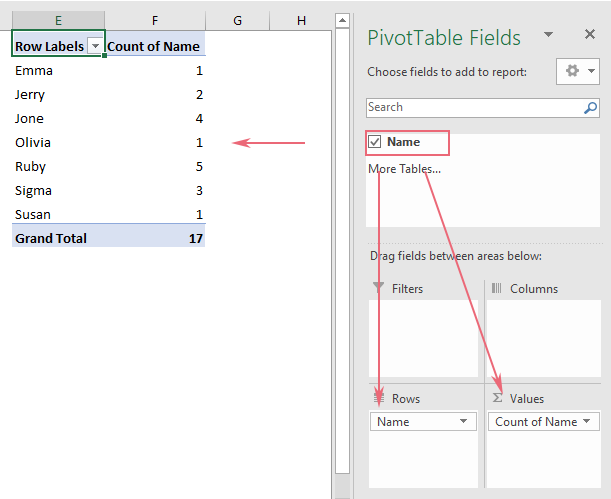
4. Sayı sütunundaki herhangi bir hücreye tıklayın, ardından sağ tıklayın ve Sırala > Büyükten Küçüğe Sırala'yı seçin, ekran görüntüsüne bakın:
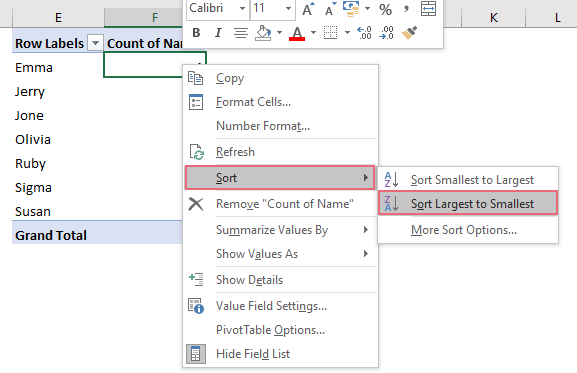
5. Ve sonra, pivot table'daki değerlerin sayısı en çoktan en aza doğru sıralanır ve en sık geçen ilk 3 metni bir bakışta görebilirsiniz, ekran görüntüsüne bakın:
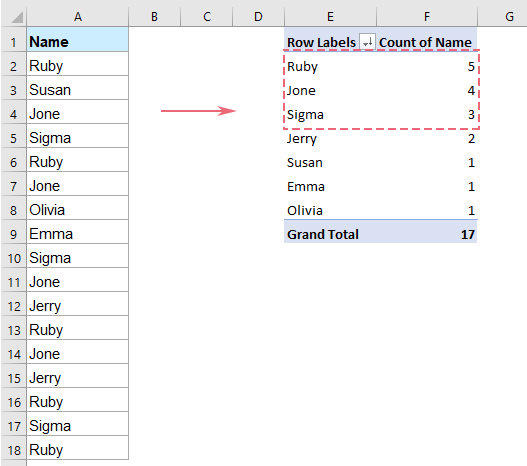
Daha fazla ilgili makale:
- 3 Sütunda Ortak Değerleri Bul
- Genel olarak, Excel'de iki sütun arasında aynı değerleri bulmanız ve seçmeniz gerekebilir, ancak aşağıdaki ekran görüntüsünde gösterildiği gibi üç sütun arasında ortak değerleri bulmayı denediniz mi? Bu, değerlerin aynı anda 3 sütunda da var olduğu anlamına gelir. Bu makalede, bu görevi Excel'de tamamlamak için bazı yöntemler tanıtacağım.
- Kriterlere Göre En Sık Geçen Metni Bul
- Bu makale, belirli bir kritere göre bir hücre aralığından en çok tekrar eden metni bulmayı ele alacak. Aynı zamanda, bir sütundaki en sık tekrar eden metni çıkarmak için formülü de tanıtacağım.
- En Sık Değerle Verileri Sıralama
- Çalışma sayfanızda uzun bir veri listesi olduğunu varsayalım ve şimdi bu listeyi, her kelimenin ne sıklıkla geçtiği sırasına göre sıralamak istersiniz. Yani, en yaygın değer (örneğin, sütunda dört kez geçiyor) ilk olarak listelenir ve ardından üç kez, iki kez ve bir kez geçen kelimeler takip eder, aşağıdaki ekran görüntülerinde gösterildiği gibi. Bu görevi Excel'de nasıl çözebilirsiniz?
- En Az Veya En Çok Ortak / Sık Görülen Değeri Bul
- Excel çalışma kitabında çalışırken, bazen bir sütun veya çalışma sayfasının satırındaki en az ortak veya sık görülen değeri bulmanız gerekebilir. Bunun tek tek manuel olarak bulunmasının yanı sıra, Index, Match, Min ve Countif fonksiyonlarını birleştiren bir formül, en az sıklıkla oluşan değeri hızlıca döndürebilir.
En İyi Ofis Verimlilik Araçları
Kutools for Excel ile Excel becerilerinizi güçlendirin ve benzersiz bir verimlilik deneyimi yaşayın. Kutools for Excel, üretkenliği artırmak ve zamandan tasarruf etmek için300'den fazla Gelişmiş Özellik sunuyor. İhtiyacınız olan özelliği almak için buraya tıklayın...
Office Tab, Ofis uygulamalarına sekmeli arayüz kazandırır ve işinizi çok daha kolaylaştırır.
- Word, Excel, PowerPoint'te sekmeli düzenleme ve okuma işlevini etkinleştirin.
- Yeni pencereler yerine aynı pencerede yeni sekmelerde birden fazla belge açıp oluşturun.
- Verimliliğinizi %50 artırır ve her gün yüzlerce mouse tıklaması azaltır!
Tüm Kutools eklentileri. Tek kurulum
Kutools for Office paketi, Excel, Word, Outlook & PowerPoint için eklentileri ve Office Tab Pro'yu bir araya getirir; Office uygulamalarında çalışan ekipler için ideal bir çözümdür.
- Hepsi bir arada paket — Excel, Word, Outlook & PowerPoint eklentileri + Office Tab Pro
- Tek kurulum, tek lisans — dakikalar içinde kurulun (MSI hazır)
- Birlikte daha verimli — Ofis uygulamalarında hızlı üretkenlik
- 30 günlük tam özellikli deneme — kayıt yok, kredi kartı yok
- En iyi değer — tek tek eklenti almak yerine tasarruf edin